Inhoudsopgave
In de statistiek, de Z Score geeft de positie of rang van een waarde in de dataset ten opzichte van het gemiddelde aan. De berekening van de dataset van de BMI en Z Score van die waarde zal ons helpen de relatieve positie van die BMI Als je benieuwd bent hoe je de BMI-waarde berekenen en Bereken de Z Score van die waarde, kan dit artikel van pas komen. In dit artikel bepalen we, hoe je de BMI Waarde uit de lengte en het gewicht van een patiënt en bereken dan de Z Score van die BMI-waarden in Excel met gedetailleerde uitleg.
Download Praktijk Werkboek
Download dit oefenwerkboek hieronder.
BMI Z Score.xlsx
Wat is BMI?
BMI (Body Mass Index) is een standaard index die voor het eerst werd voorgesteld door Adolphe Quetelet in de 1830s Het belangrijkste doel van de formule is inzicht te geven in de fysieke fitheid van een persoon en deze te categoriseren. De formule heeft betrekking op iemands Hoogte en Gewicht De algemene uitdrukking van BMI is:
BMI = Gewicht / Hoogte2
Hoewel het een algemeen bekende en gebruikte parameter is, heeft hij enkele nadelen. Zoals in sommige gevallen de BMI kan misleidend zijn. Atleten hebben meestal een hoger gewicht dan anderen vanwege hun hoge spiermassa. Maar op de BMI-schaal Om dezelfde reden kunnen mensen met ondergewicht ten onrechte worden gecategoriseerd als mensen met normaal gewicht. BMI .
Wat is Z-score?
De basisformule voor de berekening van de Z Score wordt hieronder gegeven:
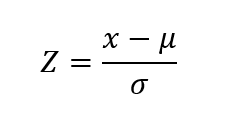
Hier,
x = De ruwe gegevens.
µ = Gemiddelde/gemiddelde van de dataset.
σ = De standaardafwijking van de gegeven dataset.
Z = Eindscore van elk gegeven.
We kunnen de Z Score waarde van elk gegeven. Z Score vertelt ons de afstand van elk gegeven tot de Gemiddelde in de Standaardafwijking eenheid. Met andere woorden, hoeveel Standaardafwijkingen afstand elke waarde tot de gemiddelde waarde. Als het 0 is, dan is de waarde in de gemiddelde waarde.
Als de Z Score positief 1. Dan is de waarde 1 Standaardafwijking boven de Gemiddelde waarde Als het -1 is, dan is de waarde een Standaardafwijking onder de Gemiddelde waarde We kunnen de waarden ook in de normale verdelingscurve.
Stap voor stap procedure om BMI Z Score te berekenen in Excel
Voor de demonstratie gebruiken we de onderstaande dataset, waarin de lengte en het gewicht van de patiënten zijn opgenomen in de tabel Hoogte (m) en in de Gewicht (kg) kolommen.
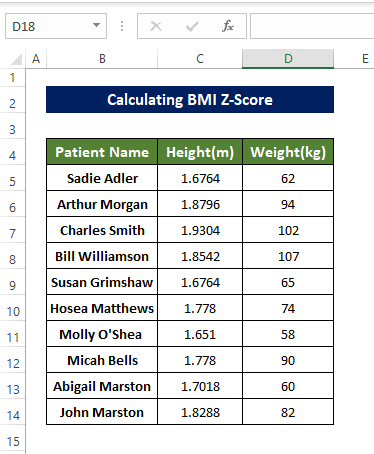
Met behulp van de dataset gaan we de BMI waarde en dan de Z Score daarvan BMI waarde in Excel.
Stap 1: Dataset voorbereiden
Voordat we beginnen met het berekenen van de BMI en zijn Z-waarden We moeten de dataset voorbereiden, anders kan deze corrupte en misleidende resultaten opleveren. Volg de onderstaande punten om de dataset voor te bereiden.
- Eerst moeten we de dataset voorbereiden voor de berekening van de BMI score gebaseerd op de Hoogte en Gewicht en ze vervolgens rangschikken op basis van de Z Score Maar voordat we dit doen, moeten we de ruwe gegevens om de Z Score van de BMI waarden.
- We moeten de eenheid van de gegevens omzetten als ze niet in de juiste eenheid staan.
- Om de BMI hebben we de lengte en het gewicht nodig. En de Hoogte en Gewicht waarden moeten in de Metrisch Eenheden. Dit betekent dat de Gewicht moet in KG en de Hoogte moet in de Meter. Als de hoogte en het gewicht in de andere eenheid zijn, moeten ze worden teruggerekend naar de Metrische eenheden .
Stap 2: BMI berekenen
Nadat we de eenheden hebben teruggerekend naar de Metrische eenheid is het tijd om de BMI waarde van de gegeven patiënt Hoogte en Gewicht waarden.
Stappen
- Selecteer in het begin de cel E5 en de volgende formule
=D5/(C5*C5) - Bij het invoeren van de formule wordt de BMI van de persoon in cel B5 wordt berekend en geplaatst in cel E5.
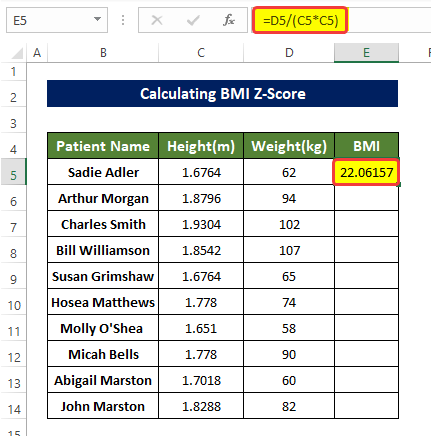
- Dan slepen we de Vulgreep in de hoek van de cel E5 naar cel E14.
- Door dit te doen zal de reeks cellen E5:E14 met de reeks cellen B5:B14 mensen BMI waarde
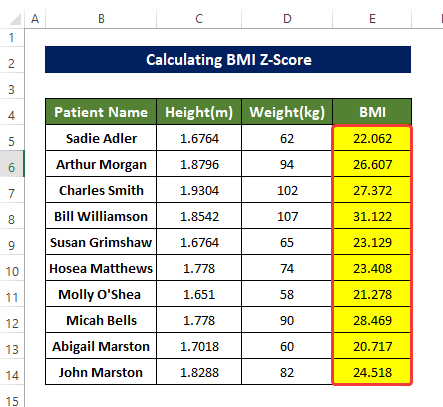
Lees meer: Hoe het BMI-percentiel te berekenen in Excel (4 eenvoudige methodes)
Stap 3: Standaardafwijking en gemiddelde van dataset berekenen
Nu zullen we de Standaard afwijking met behulp van de functie STDEV.P en de Gemiddeld met behulp van de functie AVERAGE van de BMI-waarden berekend in de vorige stap.
Stappen
- Daartoe moeten we eerst de cel J5 en voer de volgende formule in,
=STDEV.P(E5:E14) - Het zal de Standaardafwijking van de reeks cellen E5:E14, wat eigenlijk de BMI gewichtswaarden die we eerder hebben berekend.
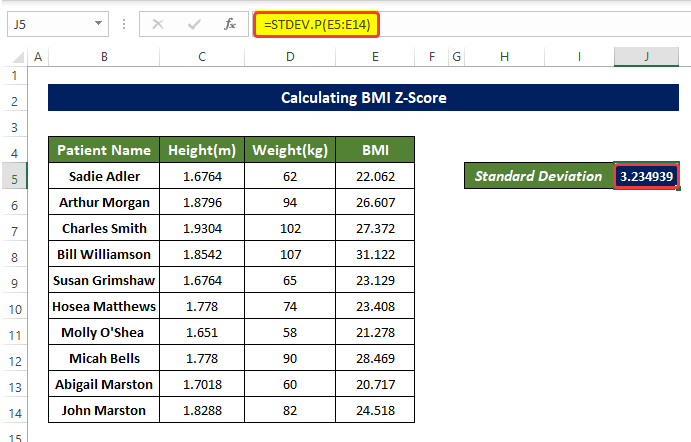
- Nu selecteren we de cel J6 en de volgende formule
=GEMIDDELDE(E5:E14) - Met deze formule berekent u het gemiddelde van de gegevens in het cellenbereik E5:E14, wat eigenlijk de BMI gewicht waarden van de patiënten vermeld in de reeks cellen B5:B14 .
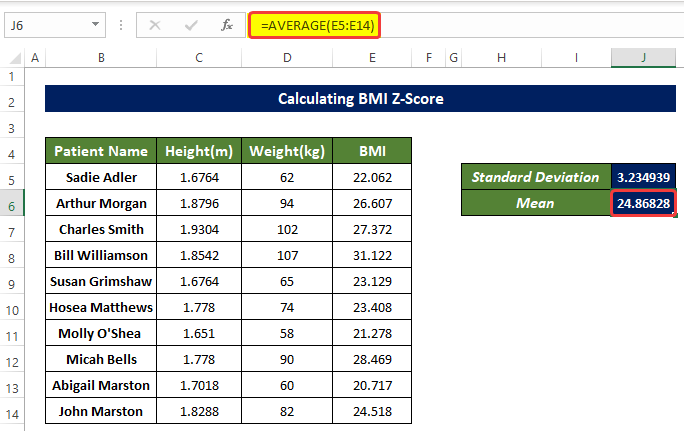
Lees meer: Hoe de waarschijnlijkheid van een Z-Score in Excel te berekenen (met snelle stappen)
Stap 4: Bereken Z-score van elk gegeven
Na berekening van de BMI-waarden met de Gemiddelde en Standaardafwijking ervan, berekenen we uiteindelijk de Z Score van elk van hen.
Stappen
- Om nu de Z Score van de berekende BMI gewichtswaarden hebben we alle noodzakelijke parameters.
- Vervolgens selecteren we de cel F5 en voer de volgende formule in,
=(E5-$J$6)/$J$5
- Het invoeren van deze formule berekent de Z-Score van de BMI waarde in de cel E5 tussen alle andere BMI waarden.
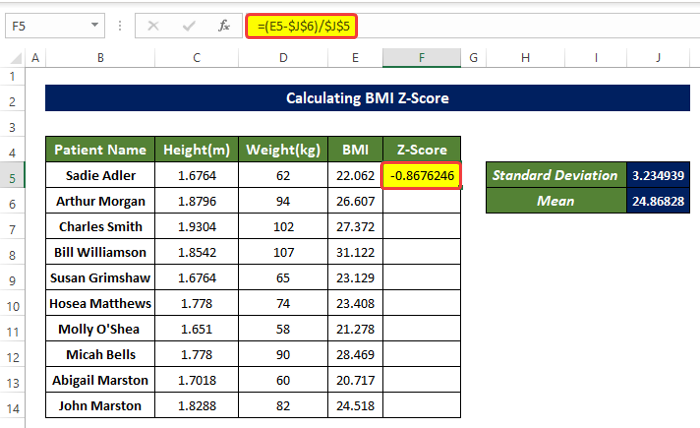
- Sleep dan de Vulgreep naar cel F14 Door dit te doen wordt de Z Score van elk item in de reeks cellen E5:E14.
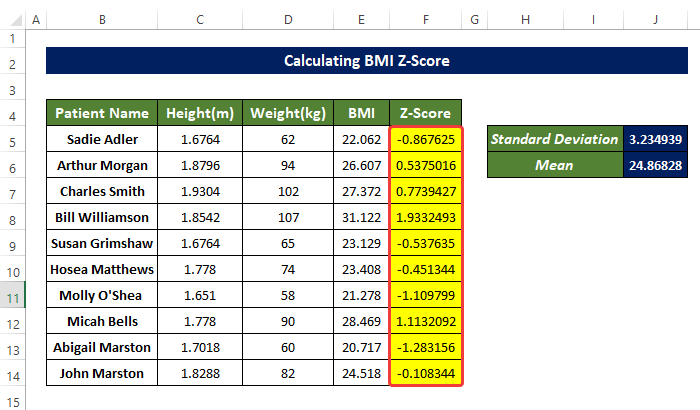
Alternatieve manier om Z-score te berekenen
U kunt de functie STANDARDIZE om de Z Score van elke BMI waarde.
Stappen
- Selecteer de cel F5 en voer de volgende formule in
=STANDARDIZE(E5,$J$6,$J$5)
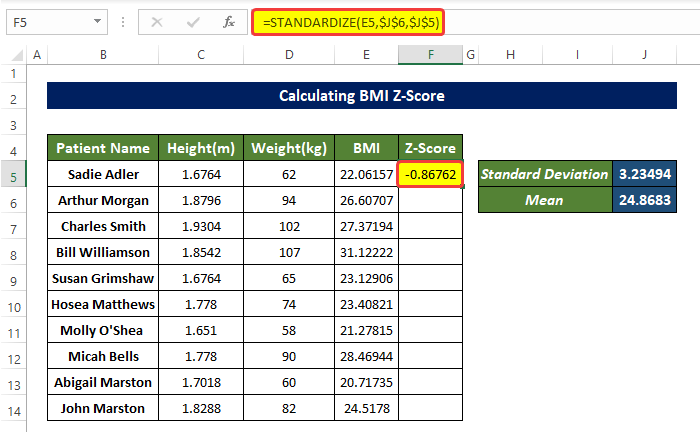
- Sleep dan de Vulgreep naar cel F14, dit zal de reeks cellen vullen F5:F14 met een Z Score van elke BMI waarde vermeld in de reeks cellen B5:B14.
Dit is de alternatieve manier waarop we de Z Score van de BMI-waarden
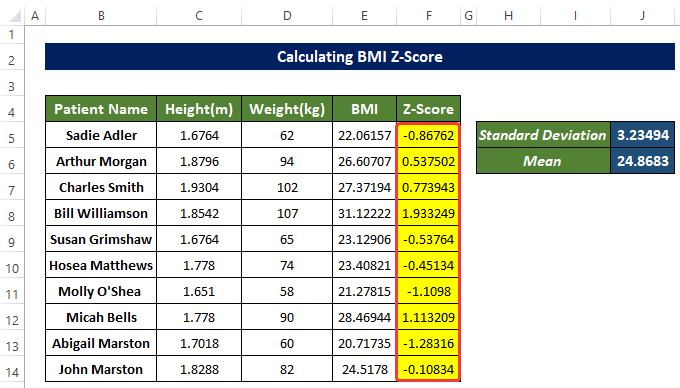
Lees meer: Hoe kritische Z-score berekenen in Excel (3 geschikte voorbeelden)
Conclusie
Kortom, de vraag "hoe bereken je BMI Z-scores in Excel " wordt hier beantwoord door gebruik te maken van de Standaard afwijking, gemiddelde, en Standaardiseren functies. Voordat we de score berekenen, moeten we de BMI waarde eerst.
Voor dit probleem is een werkboek met macro's te downloaden waarin u deze methoden kunt oefenen.
Voel je vrij om vragen of feedback te stellen via de commentaar sectie. Elke suggestie voor de verbetering van de Exceldemy gemeenschap zeer op prijs zal worden gesteld.

